Stuur je een e-mail waarbij je alleen een simpel antwoord verwacht? Gebruik dan stemknoppen. Voor beide partijen heeft het gebruik van stemknoppen voordelen. Jij bereidt de vraag zo voor, dat de ontvanger slechts een keuze hoeft te maken uit enkele mogelijke antwoorden. Hierdoor kan de ontvanger de e-mail supersnel verwerken. Dit vergroot de kans dat je ook daadwerkelijk antwoord krijgt. Bovendien heeft dit nóg een aantal belangrijk voordelen.
Zo staat het antwoord in het onderwerp, zodat je het antwoord direct ziet en niet eerst een e-mail door hoeft te worstelen. En het wordt nóg beter: stuur je de vraag naar meerdere mensen, verzamelt Outlook de reacties in een simpel overzicht. Nu hoef je nooit meer vele e-mailtjes door te worstelen om alle antwoorden te verzamelen!
Uit welke antwoorden kan er gekozen worden
Standaard kun je antwoorden toevoegen als Goedgekeurd/Afgekeurd, Ja/Nee en Ja/Nee/Misschien. Gelukkig kun je dit ook zelf aanpassen.
Hoe voeg ik stemknoppen aan de e-mail toe
Hiervoor open je een nieuwe e-mail en klik je op tabblad Opties op Stemknoppen gebruiken. Vervolgens kies je een van de opties óf Aangepast. Kies je voor Aangepast, opent er een dialoogvenster. Achter Stemknoppen gebruiken vul je dan jouw opties in, gescheiden door een puntkomma.
Wat moet ik verder doen
In de e-mail komt een melding te staan:
De rest van de e-mail blijft gelijk, je hebt dus alle ruimte om je vraag te stellen.
Wat moet de ontvanger doen
De ontvanger krijgt een melding van de stemknoppen:
Klikt de ontvanger daarop, krijgt hij (of zij) de opties te zien. Klikt hij op een van de opties, kan hij vervolgens kiezen om het bericht direct te verzenden of om het antwoord te bewerken voor verzending. Dit is vergelijkbaar met vergaderverzoeken.
Hoe weet ik waarvoor de ontvanger kiest of ontvangers kiezen
Jij krijgt vervolgens een e-mail waarin het antwoord staat.
Klik je op de tekst “De afzender heeft als volgt gereageerd: Ja.”, kun je kiezen voor Stemantwoorden weergeven. Je krijgt dan een lijstje met geadresseerden en ziet daarachter wie er wel en geen antwoord heeft gegeven en zo ja, wat het antwoord dan was. Bovendien worden er totalen weergegeven. Ideaal toch?!
Elkaar helpen
Laten we elkaar eens helpen. Ik trap af: in een e-mail aan een projectteam geeft de secretaresse de keuze uit 3 mogelijke productfoto’s voor een geheel vernieuwend product. Ze gebruikt daarbij de stemknoppen Keuze 1/Keuze 2/Keuze 3, waarbij de stemknoppen gelijk zijn aan de namen van de foto’s, om verwarring te voorkomen. Welk voorbeeld heb jij?



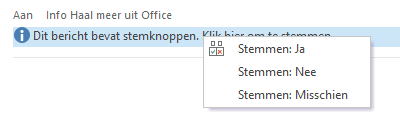

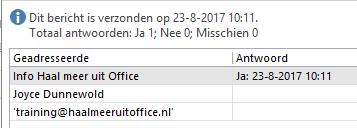
Wanneer ik als verzender stemknoppen toevoeg en deze mail verstuur ziet de ontvanger niet de stemknoppen. Als ik, de verzender, naar de verzonden items ga zie ik juist wel de stemknop en kan ik stemmen. Hoe los ik dit op?
Hoi Willeke,
Dat is helaas heel lastig te zeggen. Het kan namelijk verschillende oorzaken hebben. Verstuur je de e-mail binnen dezelfde organisatie? Naar buiten gaat namelijk tegenwoordig niet meer. Bovendien maakt het veel uit in welk programma de ontvanger de e-mail opent (dit werkt alleen in Outlook en – uit mijn hoofd gezegd – alleen in de desktop-versie, wellicht ook online). Ook kan ict dit nog uitschakelen, maar dan zou jij het ook niet kunnen gebruiken.
Ook is het zo dat er maar een kleine i bij staat, waar mensen op kunnen klikken. Dat wordt nogal eens over het hoofd gezien.
Het is een leuke functie, maar heeft dus ook wat beperkingen. Je gebruikt dit vooral als je collega’s dit ook kennen – of legt het ze even uit natuurlijk. Lastig om zo een oorzaak aan te kunnen wijzen.
Wat je eventueel kunt doen is een Snelle poll van Forms gebruiken. Deze functie is relatief nieuw binnen Outlook (Microsoft 365). In mijn (betaalde) online leeromgeving heb ik hier instructievideo’s over staan, volgens mij heb ik er nog geen blogartikel over geschreven.
Succes!
Met vriendelijke groet,
Joyce Dunnewold
Haal meer uit Microsoft